

|
PowerPoint2007是Office2007辦公軟件中的主要組件之一,主要用于演示文稿的制作,在演講,教學,產品演示等方面得到廣泛的應用。PowerPoint2007繼承了以前版本的各種優勢,且在功能上有了很大的提高。習慣PowerPoint以前版本的人,對于PowerPoint2007全新的界面會很不適應,但其具有的優勢注定了會成為以后的主流產品。初學這款軟件的人,建議使用這個版本。 將所有需要放映的Powerpoint演示文稿文件及演示文稿查看器一并“打包”,這樣更便于操作者在各種環境中進行放映操作。Powerpoint2003中的文件打包操作大家都比較熟悉,但Powerpoint2007的界面有所不同,這里我們做一些詳細介紹。  Powerpoint2003的PPT文件打包操作 點擊菜單“文件—打包向導”,按照提示一路“YSE”下去就可以了,當然,如果你要在沒有安裝POWERPOINT的機子上播放的話,你在打包的時候要選擇相應的打包類型。 Powerpoint2007的PPT文件打包操作 一、打包到文件夾 啟動Powerpoint 2007,打開相應的演示文稿,單擊“Office按鈕”,在隨后出現的快捷菜單中,依次選擇“發布-CD數據包”選項,在隨后彈出的對話框中,單擊“確定”按鈕。 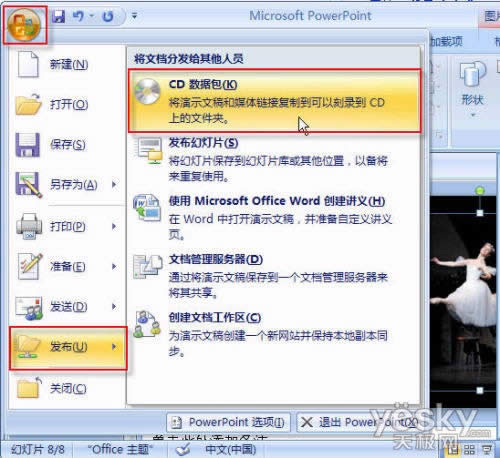 單擊上述“確定”按鈕后,打開“打包成CD”對話框,單擊其中的“選項”按鈕。 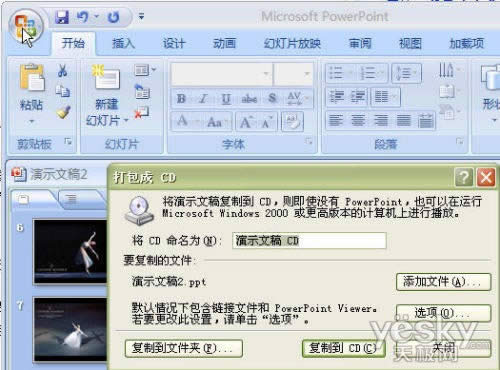 打開如下圖所示的“選項”對話框,根據需要設置相應的選項屬性,并單擊“確定”按鈕返回到“打包成CD”對話框。  如果需要將多份演示文稿一并打包,則可以單擊其中的“添加文件”按鈕,打開“添加文件”對話框,將相應的文件添加即可。 在“將CD命名為”右側的方框中輸入文件夾名稱,再單擊“復制到文件夾”按鈕,打開“復制到文件夾”對話框。 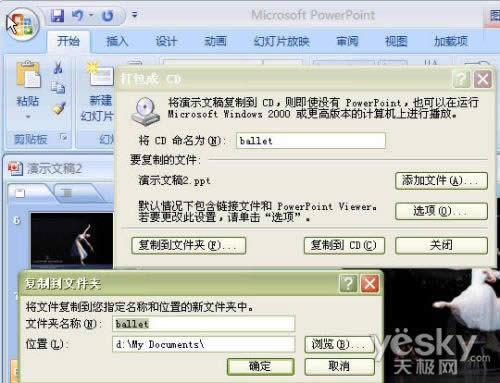 通過單擊其中的“瀏覽”按鈕,為打包的文件確定一個保存位置,然后單擊“確定”按鈕,在隨后出現的如下圖所示的對話框中,單擊其中的“是(Y)”按鈕,將鏈接的文件打包到文件夾中。 打包完成后,返回到“打包成CD”對話框,單擊其中的“關閉”按鈕退出即可。  二、打包文件的使用 將上述打包后的文件夾復制移動到其他電腦中并進入該文件夾,如下圖所示。 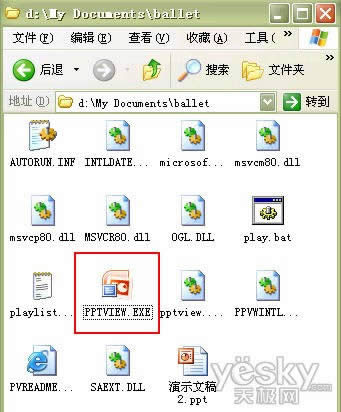 雙擊其中的PPTVIEW.EXE文件,啟動演示文稿查看器,選中需要放映的演示文稿,即可進入演示放映狀態。 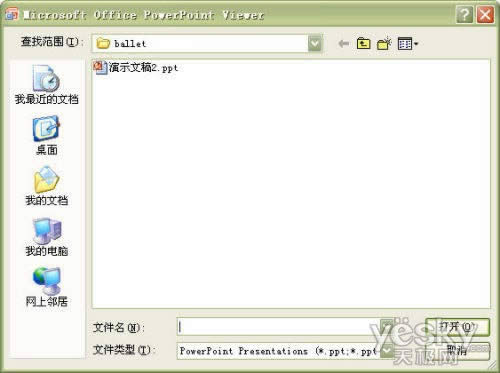 三、手動添加其他演示文稿 在上述打包操作過程中,通過“添加文件”按鈕將其他演示文稿文件添加到播放列表中,其實在完成打包且復制到文件夾的操作后,也可以利用手動方式將其他演示文稿文件添加到播放列表中: 將需要添加的演示文稿文件復制到上述打包文件夾中。 進入打包后的文件夾,雙擊其中的playlist.txt文件將其打開,輸入其他演示文稿的文件名稱,再單擊“保存”退出即可。 Office PowerPoint 2007 使您可以快速創建極具感染力的動態演示文稿,同時集成更為安全的工作流和方法以輕松共享這些信息。 |
溫馨提示:喜歡本站的話,請收藏一下本站!